Cara Menggunakan Emoticon Rahasia Microsoft Teams
Diterbitkan: 2022-01-20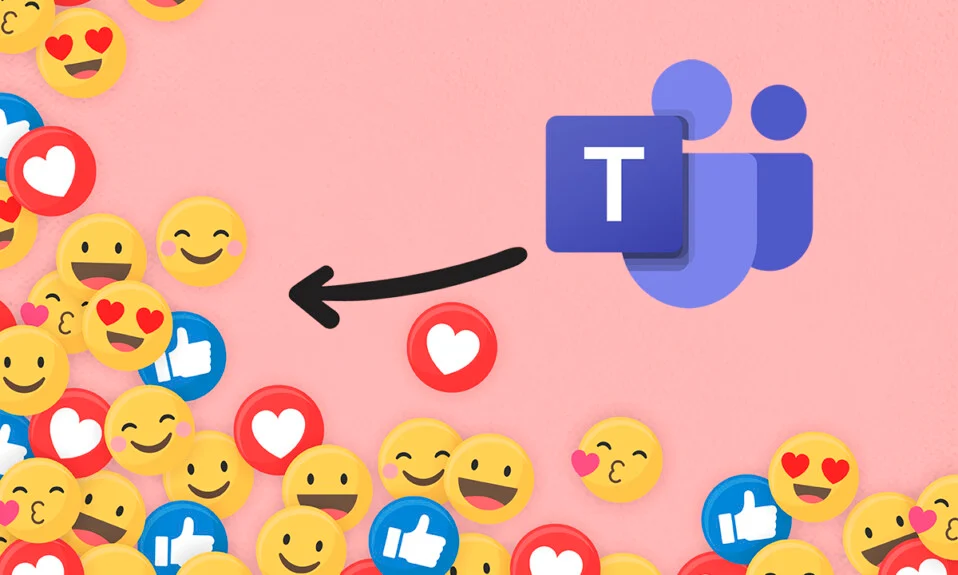
Microsoft Teams telah mendapatkan popularitas di kalangan profesional sebagai alat komunikasi. Banyak perusahaan telah beralih ke aplikasi ini untuk menjaga produktivitas mereka terutama sejak munculnya pandemi. Sama seperti aplikasi komunikasi lainnya, aplikasi ini juga mendukung emoji dan reaksi. Ada berbagai emotikon berbeda yang tersedia di aplikasi Microsoft Teams. Selain panel emoji, ada beberapa emotikon rahasia juga. Panduan singkat ini akan membantu Anda menggunakan emotikon rahasia Microsoft Teams serta GIF dan Stiker. Jadi, mari kita mulai!
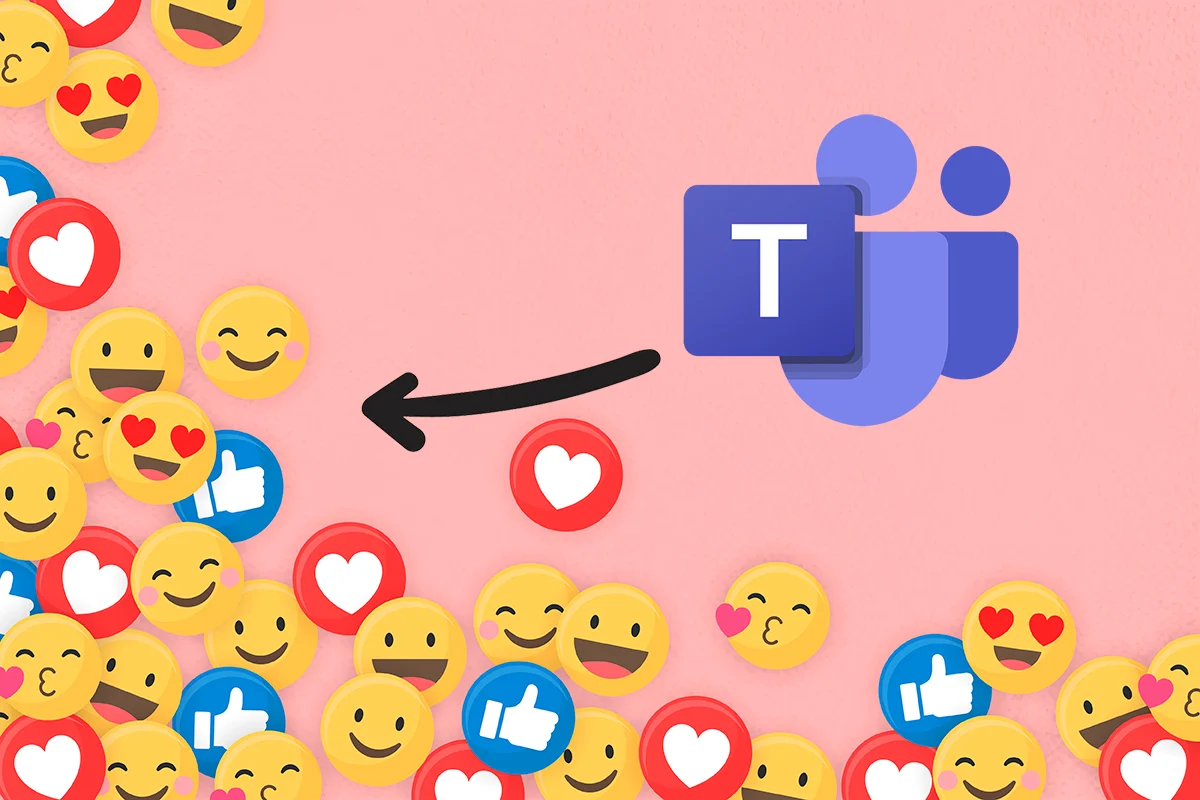
Isi
- Cara Menggunakan Emoticon Rahasia Microsoft Teams di PC Windows
- Metode 1: Melalui Pintasan Surat Emoji
- Metode 2: Melalui Pintasan Kata Emoji
- Metode 3: Melalui Menu Emoji Tim
- Metode 4: Melalui Pintasan Emoji Windows
- Cara Menyesuaikan Emoji
- Cara Menggunakan Emoticon Tim di Mac
- Cara Menggunakan Emoticon Tim di Android
- Kiat Pro: Cara Memasukkan Stiker & GIF Tim Microsft
Cara Menggunakan Emoticon Rahasia Microsoft Teams di PC Windows
Microsoft Teams baru-baru ini menyertakan kumpulan emoji rahasia baru di Teams. Emoticon ini bukan karakter khusus atau animasi. Mereka dikenal sebagai rahasia hanya karena sebagian besar pengguna tidak menyadarinya . Akun Twitter Akun Microsoft resmi juga men-tweet inklusi ini. Selain itu, Anda dapat mengunjungi halaman Dukungan Microsoft untuk mempelajari tentang semua pintasan dan nama emoji yang tersedia.
Microsoft Teams memungkinkan Anda memasukkan emoji dengan dua cara berbeda:
- Melalui panel emoji dan
- Melalui pintasan keyboard
Metode 1: Melalui Pintasan Surat Emoji
Anda dapat dengan mudah menggunakan emotikon rahasia Microsoft Teams dengan mengetikkan titik dua dan huruf untuk emoji tersebut.
Catatan: Ini hanya akan berfungsi di versi Teams Desktop dan tidak di aplikasi Teams Mobile.
1. Tekan tombol Windows , ketik Microsoft Teams , dan klik Open .
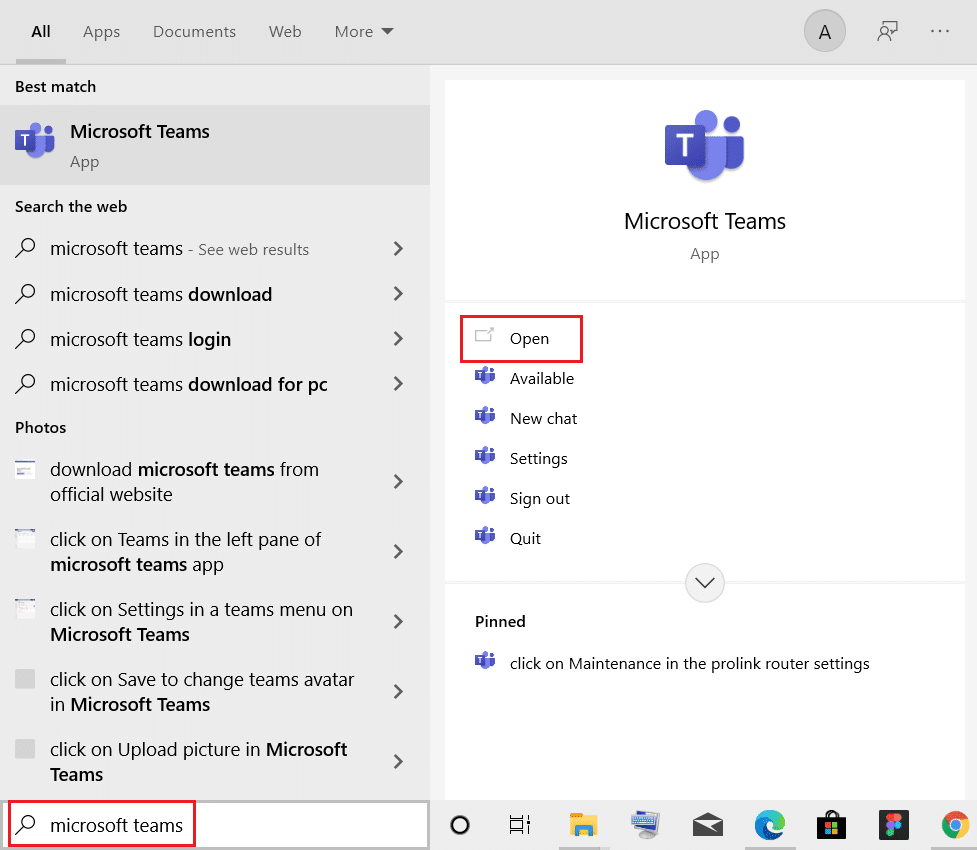
2. Buka saluran Teams atau utas Obrolan .
3. Klik pada area teks obrolan dan ketik titik dua (:) .
4. Kemudian, ketik huruf setelah titik dua untuk emoji tertentu. Lanjutkan mengetik untuk membentuk sebuah kata.
Catatan: Saat Anda mengetik, kata yang relevan dengan emotikon akan muncul

5. Terakhir, tekan Enter untuk mengirim emoji.
Metode 2: Melalui Pintasan Kata Emoji
Beberapa emoji umum di palet emoji juga memiliki pintasan keyboard untuk menyisipkannya di area teks obrolan.
1. Luncurkan Microsoft Teams dan buka utas obrolan .
2. Ketik nama emoji di bawah tanda kurung di area teks obrolan. Misalnya, Ketik (senyum) untuk mendapatkan emoji senyum.
Catatan: Anda akan menerima saran emoji serupa saat mengetik yang sama, seperti yang ditunjukkan.
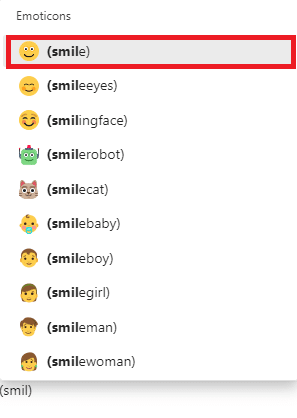
3. Setelah Anda selesai mengetik nama, tutup tanda kurung. Emoji yang diinginkan akan dimasukkan secara otomatis.
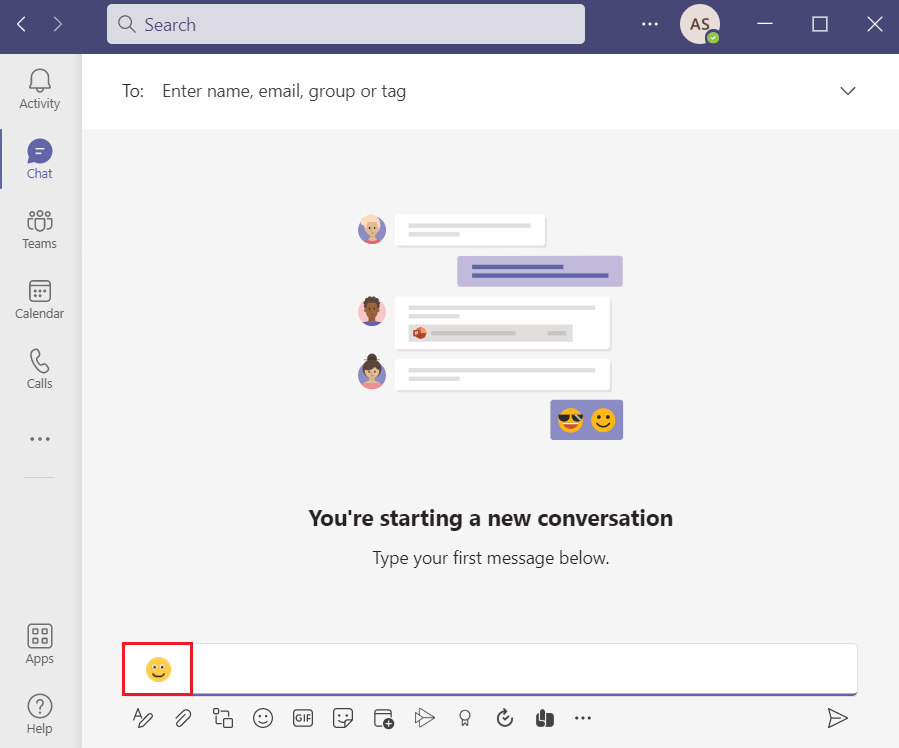
Baca Juga: Cara Menghentikan Microsoft Teams dari Membuka Secara Otomatis di Windows 11
Metode 3: Melalui Menu Emoji Tim
Memasukkan emoji dalam obrolan Teams cukup sederhana. Ikuti langkah-langkah yang diberikan untuk menyisipkan emotikon Microsoft Teams rahasia:
1. Buka aplikasi Microsoft Teams dan navigasikan ke utas obrolan atau saluran Teams .
2. Klik ikon emoji yang diberikan di bagian bawah area teks obrolan.
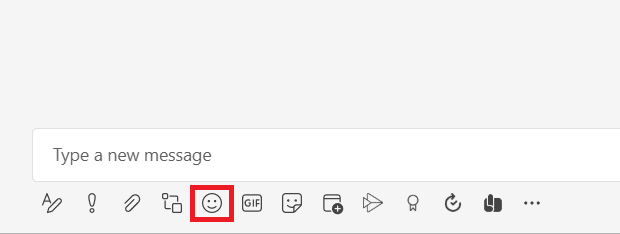
3. Di sini, pilih emoji yang ingin Anda kirim dari palet Emoji .
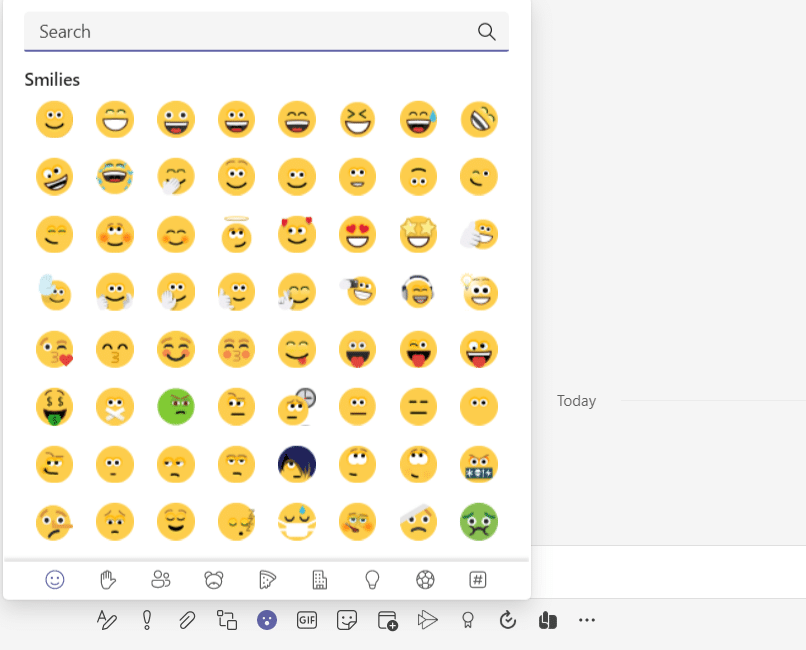
4. Emoji tersebut muncul di area teks obrolan. Tekan tombol Enter untuk mengirimnya.
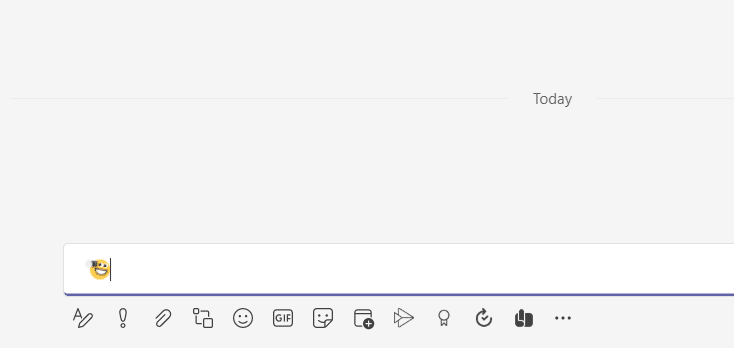
Metode 4: Melalui Pintasan Emoji Windows
OS Windows juga memberi Anda pintasan keyboard untuk membuka panel emoji di semua aplikasi. Berikut langkah-langkah menggunakan emoticon Microsoft Team Secret melalui shortcut Windows Emoji:
1. Buka Microsoft Teams dan buka utas obrolan .
2. Tekan tombol Windows + . tombol secara bersamaan untuk membuka panel Windows Emoji .
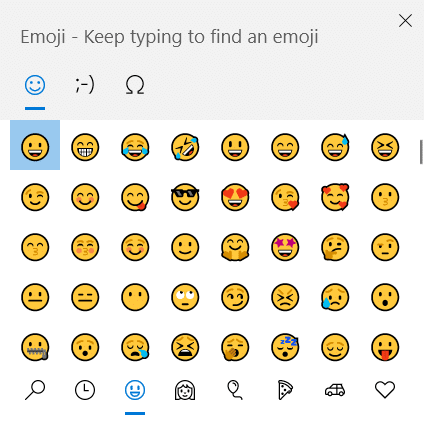
3. Terakhir, klik emoji yang diinginkan untuk memasukkannya.

Catatan: Selain emoji, Anda juga dapat menyisipkan kaomoji dan simbol menggunakan panel ini.
Cara Menyesuaikan Emoji
Selain menggunakan emoji yang sama yang tersedia, Anda juga dapat menyesuaikan emoji di Microsoft Teams. Ikuti langkah-langkah yang tercantum di bawah ini untuk mempelajari caranya.
1. Navigasikan ke saluran tim atau utas obrolan di aplikasi Microsoft Teams .
2. Klik ikon emoji di bagian bawah.
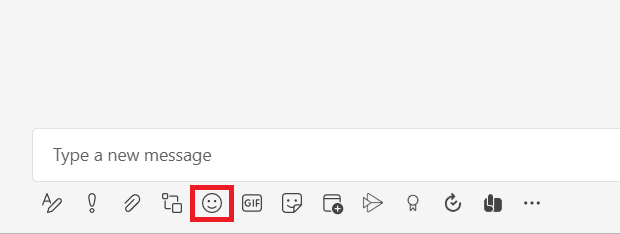
3. Di palet Emoji , cari emoji dengan titik abu -abu di sudut kanan atas.
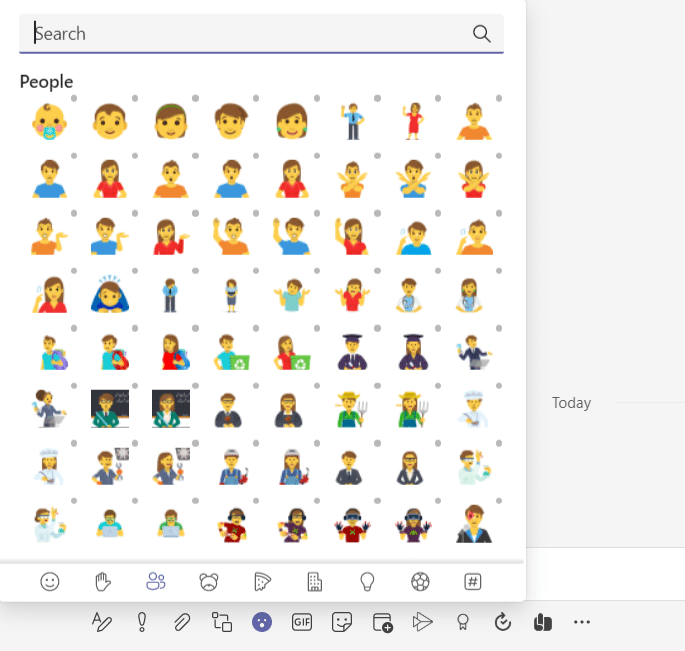
4. Klik kanan pada emoji itu dan pilih emoji khusus yang diinginkan .
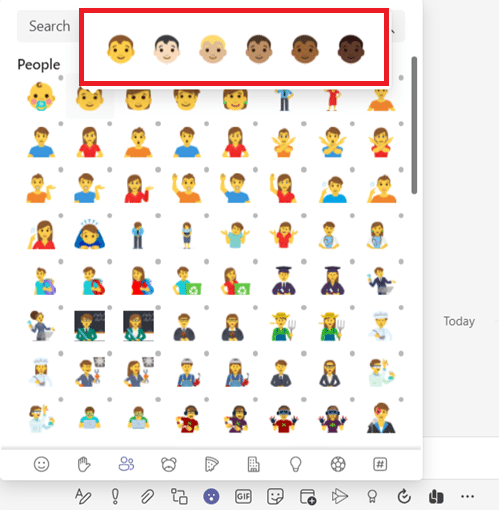
5. Sekarang, emoji muncul di area teks obrolan . Tekan Enter untuk mengirimnya.
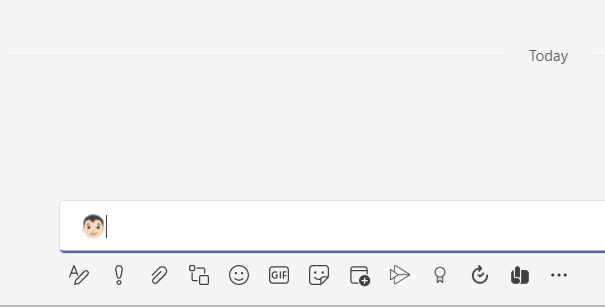
Baca Juga: Cara Mengubah Avatar Profil Microsoft Teams
Cara Menggunakan Emoticon Tim di Mac
Mirip dengan Windows, Mac juga memiliki pintasan bawaan untuk membuka panel emoji.
1. Cukup, tekan tombol Control + Command + Space secara bersamaan untuk membuka panel Emoji di Mac.
2. Kemudian, klik emoji yang diinginkan untuk disertakan dalam obrolan Anda.
Cara Menggunakan Emoticon Tim di Android
Memasukkan emoji di aplikasi seluler Teams semudah pada versi Teams PC.
1. Buka aplikasi Teams di ponsel Anda dan ketuk utas obrolan .
2. Lalu, tap ikon emoji di area teks chat, seperti yang ditunjukkan.
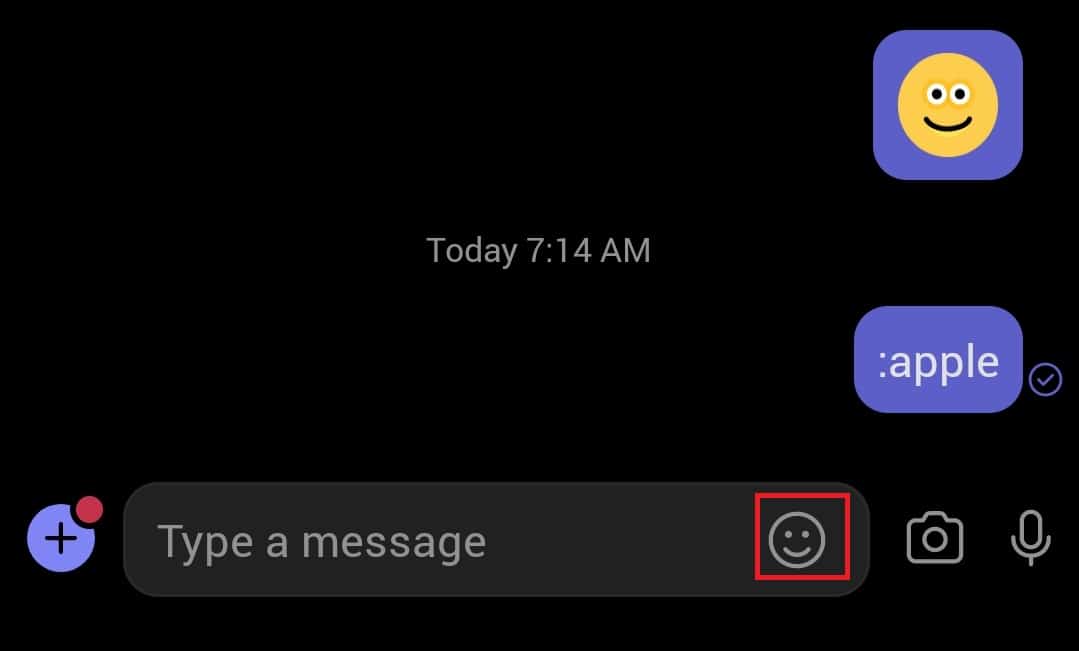
3. Pilih emoji yang ingin Anda kirim.
4. Akan muncul di area teks obrolan. Ketuk ikon panah untuk mengirim emoji.
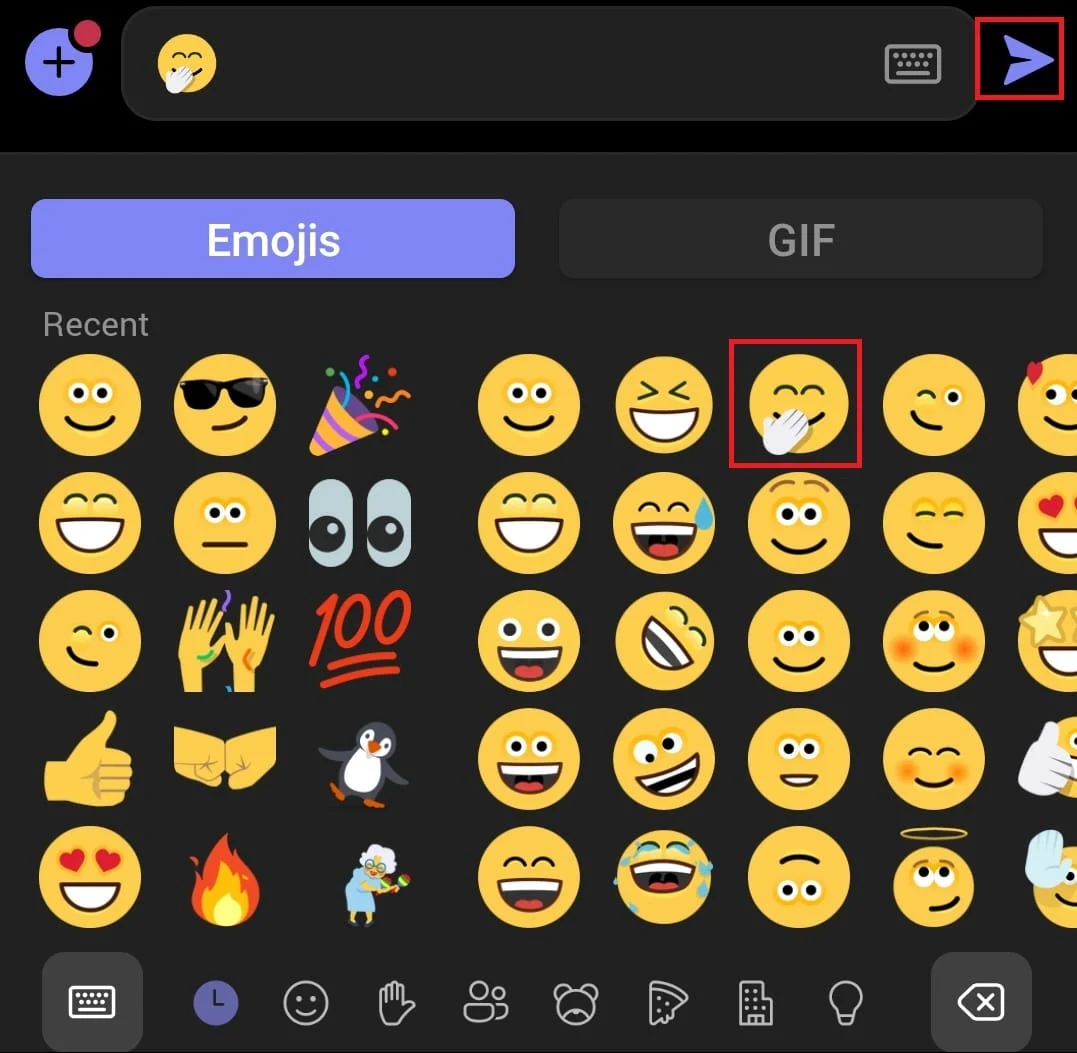
Baca Juga: Cara Menghentikan Notifikasi Munculan Tim Microsoft
Kiat Pro: Cara Memasukkan Stiker & GIF Tim Microsft
Anda juga dapat menyisipkan stiker, meme, dan GIF di Microsoft Teams sebagai berikut:
1. Luncurkan Microsoft Teams di PC Anda.
2. Buka saluran Teams atau utas obrolan .
Untuk Menyisipkan GIF Microsoft Teams
3A. Klik ikon GIF di bagian bawah.
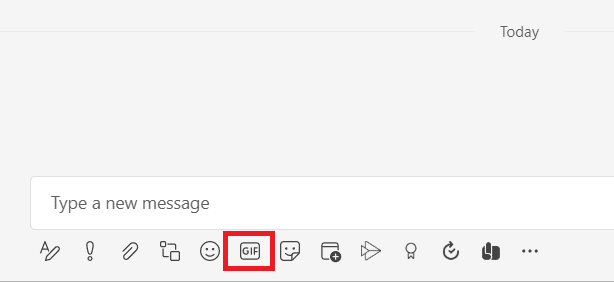
4A. Kemudian, pilih GIF yang diinginkan .
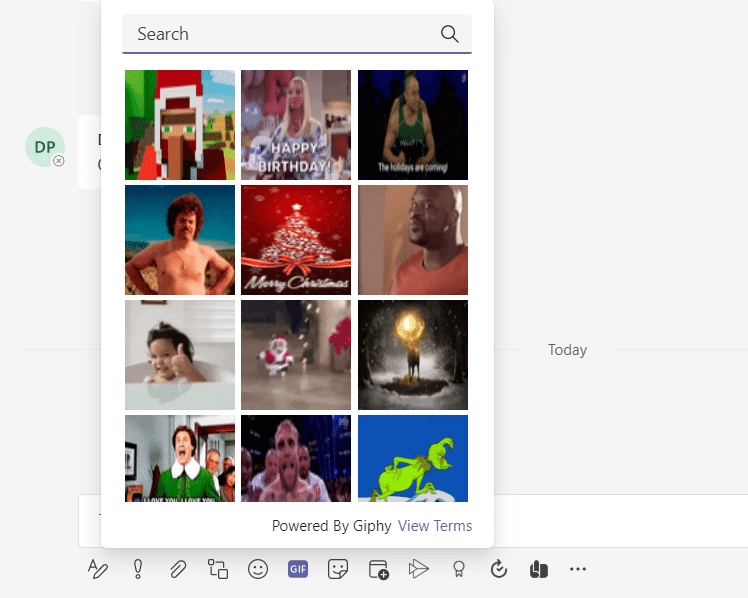
5A. Itu akan dimasukkan ke dalam area teks obrolan . Tekan Enter untuk mengirim GIF.
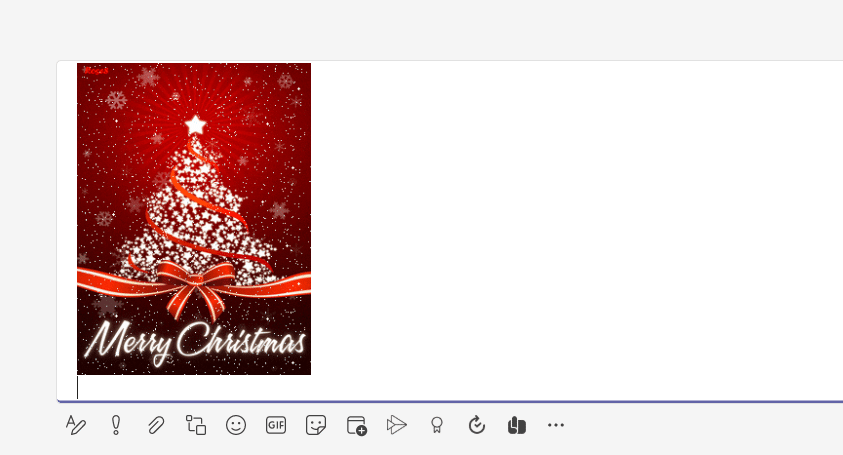
Untuk Memasukkan Stiker Microsoft Teams
3B. Klik ikon Stiker seperti yang ditunjukkan.
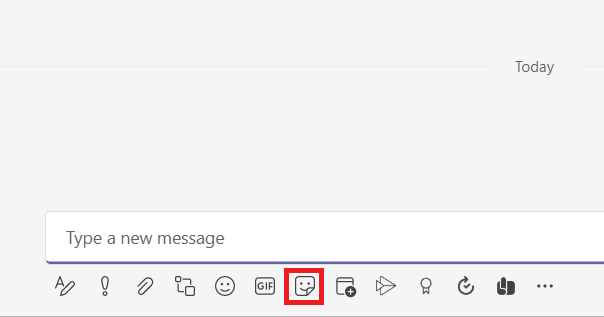
4B. Cari stiker dan pilih untuk dimasukkan ke dalam obrolan.
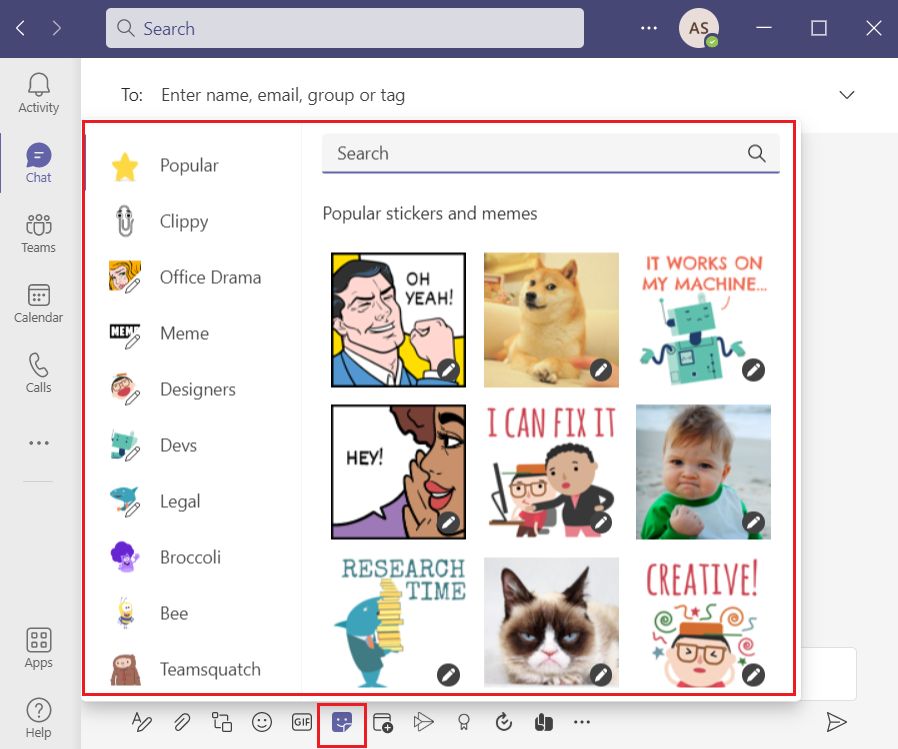
5B. Itu akan dimasukkan ke dalam area teks obrolan . Tekan Enter untuk mengirim Stiker.
Pertanyaan yang Sering Diajukan (FAQ)
Q1. Bisakah kita menggunakan kode Alt untuk menyisipkan emotikon di Microsoft Teams?
Jwb. Tidak , kode Alt tidak akan menyisipkan emotikon, GIF, atau Stiker di Microsoft Teams. Anda dapat menggunakan kode Alt untuk menyisipkan simbol hanya di dokumen Word. Anda dapat menemukan kode Alt untuk emoji online.
Q2. Apa itu emoji khusus di Microsoft Teams?
Jwb. Emoji khusus tidak lain adalah yang tersedia di dalamnya. Emoji yang Anda lihat saat mengklik ikon Emoji di bagian bawah adalah emoji khusus.
Q3. Berapa banyak kategori emoji yang ada di Microsoft Teams?
Jwb. Ada sembilan kategori emoji yang ada di Microsoft Teams untuk memudahkan identifikasi dan akses:
- senyuman,
- gerakan tangan,
- rakyat,
- hewan,
- makanan,
- perjalanan dan tempat,
- kegiatan,
- benda, dan
- simbol.
Direkomendasikan:
- Daftar Lengkap Perintah Jalankan Windows 11
- Perbaiki Kode Kesalahan Uap e502 l3 di Windows 10
- Cara Menghentikan Microsoft Teams dari Pembukaan di Startup
- Perbaiki Tim Microsoft Terus Memulai Ulang
Kami harap panduan tentang memasukkan emotikon, GIF & Stiker rahasia Microsoft Teams ini membantu Anda membuat obrolan Anda lebih hidup & menarik. Terus kunjungi halaman kami untuk tips & trik keren lainnya dan tinggalkan komentar Anda di bawah.
